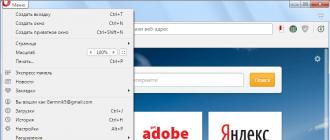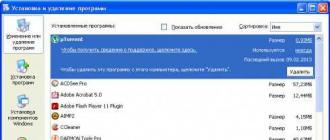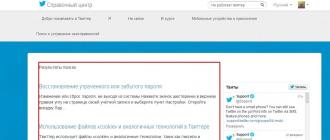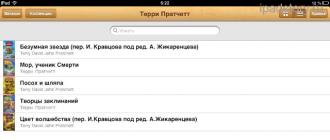Smartfonlar va planshetlar aholining ko'pchiligi uchun kundalik hayotning ajralmas qismiga aylandi. Boshqa foydalanuvchi bilan bog'lanish uchun "Kontaktlar" ga o'ting va bir necha marta bosish orqali abonentga qo'ng'iroq qiling yoki matnli xabar yuboring.
Android operatsion tizimiga asoslangan gadjetlar kontaktlarni sinxronlashtirish imkonini beruvchi o'rnatilgan funksiyaga ega. Biroq, bu haqda ko'pchilik bilmaydi va shuning uchun smartfon egalari ko'pincha Android-dan kontaktlarni kompyuterga yoki boshqa telefonga saqlash muammosiga duch kelishadi.
Kontaktlarni sinxronlashtirish nima va u nima uchun kerak?
So‘nggi yillarda smartfonlarni o‘g‘irlash holatlari ko‘paygani hech kimga sir emas. Bundan tashqari, ko'pchilik oddiygina gadjetni yo'qotishi mumkin. Ba'zan, kutilmagan vaziyatlarda telefon jiddiy shikastlanishi mumkin. Bunday hollarda, barcha kontaktlarni tiklash qiyin bo'lishi mumkin, chunki endi notebookdan deyarli hech kim foydalanmaydi.
Bunday muammolarni bartaraf qilish uchun siz oldindan tayyorgarlik ko'rishingiz va kontaktlarni Android-dan kompyuterga qanday saqlashni o'rganishingiz kerak. Android operatsion tizimi Google tomonidan ishlab chiqilganligi sababli, kontaktlarni sinxronlashtirish juda oddiy.
Barcha ma'lumotlar bulutli xotiraga yuklanadi, u erda foydalanuvchi uni ko'rishi va tahrirlashi mumkin. Bundan tashqari, ma'lumotlarga kirishni har qanday qurilmadan olish mumkin: smartfon, planshet, kompyuter.
Bu funksiya gadjetni o‘zgartirganda foydalidir, shunchaki Google hisobingizni smartfoningizga ulang va barcha kontaktlar avtomatik ravishda tiklanadi.
Smartfon yoki planshetda qanday sinxronlash mumkin?
Smartfonda kontaktlarni sinxronlashtirish juda oddiy. Kontaktlarni Android-dan kompyuterga bosqichma-bosqich saqlash bo'yicha quyidagi ma'lumotlar keltirilgan.

Ma'lumotlarni sinxronlashtirish muvaffaqiyatli bo'lishi uchun siz Google'da ro'yxatdan o'tgan bo'lishingiz kerak. Keyin:
- Smartfoningizda "Sozlamalar" menyusini oching.
- "Hisob qaydnomalari va sinxronlash" yorlig'iga o'ting.
- "Hisob qo'shish" tugmasini bosing.
- Agar siz Google-da ro'yxatdan o'tishingiz kerak bo'lsa, taklif qilingan ro'yxatdan "Yangi hisob qo'shish" -ni tanlang. Yoki pochta qutisi allaqachon ro'yxatdan o'tgan bo'lsa, "Mavjudni bog'lash".
- Hisob ma'lumotlarini kiriting.
- "Sozlamalar" menyusidan chiqing va "Kontaktlar" ga o'ting.
- O'rnatish menyusini oching va "Import/eksport" ni tanlang.
- Ochiladigan ro'yxatdan ma'lumotlar nusxalanadigan joyni tanlang: SIM karta, telefon xotirasi yoki xotira kartasi.
- Kontaktlar joylashuvini tanlagandan so'ng, ma'lumotlar sinxronlashtiriladigan hisob qaydnomasini belgilashingiz kerak.
- Kerakli kontaktlarni tanlang va "Nusxalash" tugmasini bosing.
Kontaktlarni Android-dan kompyuterga qanday saqlash mumkin?
Kontaktlar sinxronlashtiriladi. Kontaktlarni Android-dan kompyuterga qanday saqlashni o'rganish qoladi. Endi siz bulutli xotiraga o'tkazilgan barcha kontaktlarni kompyuteringizdan ko'rishingiz mumkin. Buning uchun istalgan brauzer orqali Google tizimiga kirishingiz kerak.
Ma'lumotlarni elektron pochta sahifasida joylashgan "Google Kontaktlar" yorlig'ida ko'rishingiz mumkin. Shunday qilib, siz nafaqat barcha kontaktlarni ko'rishingiz, balki bir nechta amallarni bajarishingiz mumkin. Ma'lumotlarni tahrirlash, nusxalash va o'chirish mumkin. Xizmat foydalanuvchiga bir xil kontaktlarni birlashtirish imkonini beradi.

Kontaktlarni Android-dan kompyuterga va aksincha, qanday saqlashni tushunish qoladi. Smartfon bo'lsa, shunchaki hisob ma'lumotlarini kiritish kifoya va ular telefon kitobida ko'rsatiladi. Ma'lumotlarni kompyuterga nusxalash oson. Kerakli:
- "Kontaktlar" yorlig'iga o'ting.
- "Kengaytirilgan" ni tanlang.
- Ko'rsatilgan menyuda "Eksport" tugmasini bosing.
- Ma'lumotlar saqlanadigan formatni tanlang (vCard, Outlook uchun CSV va Google CSV).
- "Eksport" tugmasini bosing.
Internetga ulanmasdan ma'lumotlarni sinxronlashtiring
Siz umidsizlikka tushmasligingiz kerak, zaxiradan foydalanib, kontaktlarning qo'shimcha nusxasini yaratishingiz mumkin. Shundan so'ng, kontaktlarni Android-dan kompyuteringizga qanday saqlash haqida tashvishlanishingiz shart emas. USB orqali ular bir necha daqiqada xavfsiz xotiraga o'tkaziladi.
Kompyuterdan Android qurilmasiga ma'lumotlarni uzatish
Barcha kontaktlar Google tizimidagi hisob bilan sinxronlashtirilib, qattiq diskka eksport qilingandan so'ng, smartfon egasi ma'lumotni telefonga qanday o'tkazishni aniqlashi kerak.

Ma'lumotlarni uzatishning bir necha yo'li mavjud:
- USB ulanishi orqali. Shuning uchun, kontaktlar faylini kompyuterdan telefon xotirasiga o'tkazishingiz kerak.
- Bluetooth orqali faylni uzatish.
Ammo kontaktlarni tiklashning eng oson yo'li - smartfoningizga Google hisobini qo'shishdir.
Kontaktlarni Android qurilmasidan Android yoki iPhone-ga o'tkazing
Kontaktlarni bir smartfondan boshqasiga kompyuter yordamisiz o'tkazishingiz mumkin.
Ma'lumotlarni boshqa Android qurilmasiga nusxalash uchun Internetga kirish shart emas. Kerakli:
- "Kontaktlar" menyusiga o'ting.
- Import/eksport-ni tanlang.
- Ma'lumotlarni xotira kartasiga saqlang.
- Bluetooth orqali faylni o'tkazing yoki xotira kartasini boshqa smartfonga joylashtiring va fayldan ma'lumotlarni import qiling.

Afsuski, iOS qurilmasiga ma'lumotlarni uzatishda bu usul ishlamasligi mumkin. Turli xil operatsion tizimlar turli xil ma'lumotlar formatlarini qo'llab-quvvatlaydi. Eng xavfsiz usul - Google hisobingiz orqali sinxronizatsiyadan foydalanish.
Kontaktlarni Google hisobingiz bilan sinxronlashtirish yoki ma'lumotlarni alohida faylga saqlash tartibini bajarish bir necha daqiqa vaqtni oladi. Ammo bu harakat kutilmagan vaziyat yuzaga kelganda barcha aloqalarni yo'qotishdan o'zingizni himoya qilishga yordam beradi.
Har bir insonda telefonda kontaktlarni boshqa joyda saqlashingiz kerak bo'lgan vaqt bor. Masalan, telefoningiz yo'qolgan, singan yoki yangi quti olganida. Android ishlab chiquvchilari buni oldindan bilishgan va kontaktingiz Google hisobi bilan sinxronlangan bo'lsa, telefon kitobingizni kompyuteringizda (turli ilovalar yordamida) yoki Google serverida saqlash uchun bir nechta variantni taklif qilishadi.
Bu erda kontaktlaringizni eksport qilishning bir necha usullari va bu harakatlar bilan bog'liq umumiy muammolar mavjud.
Yangi kontaktni kiritishda bizdan quyidagiga saqlashni tanlash taklif qilinadi: telefon\SIM\Google(gmail). Kontakt qo'shayotganda telefon yoki SIM kartaga emas, balki gmail-ga saqlang. Shunday qilib, agar telefoningizga biror narsa yuz bersa, siz har doim kompyuteringizdagi raqamlarga qarashingiz mumkin, telefoningizni qayta tiklaganingizdan so'ng, shunchaki pochtangizni kiriting.
Android kontaktlarini import/eksport
Ikkinchi yo'l birinchisi kabi oddiy. "Kontaktlar" ilovasiga o'ting, keyin menyuda "Import\Eksport" qatorini tanlang. 
Xizmat bizga bir nechta variantlarni taklif qiladi:

Uchinchi tomon ilovalari
Google Play-da kontaktlaringizda turli xil amallarni bajaradigan ko'plab ilovalar mavjud (eksport \ import \ fayl va boshqalar). Ularning ko'plari bor va ular standart Android sizga taklif qiladigan hamma narsani qiladilar, shuning uchun ularni tavsiflashning ma'nosi yo'q.
Android-dan tashqari, zaxira nusxalarini saqlash, eksport qilish va yaratish uchun o'z dasturlarini taklif qiladigan boshqa operatsion tizimlar ham mavjud: Windows va Mac OS X. Bundan tashqari, ba'zi dasturlar ba'zi qurilmalar uchun mos keladi. Samsung - KIES yoki Xperia uchun Sony PC Companion mos keladi, Android va iPhone kabi qarama-qarshi qurilmalardan kontaktlarni Apple'dan o'tkazish uchun Trans Contacts dasturini nusxalash mos keladi.
Ma'lumki, mobil qurilmalar mukammal emas. Ular buziladi, muvaffaqiyatsiz bo'ladi, ulardan ma'lumotlar ba'zan yo'qoladi. Telefon daftaridagi kontaktlarning yo'qolishi juda og'riqli va sezilarli bo'lishi mumkin, chunki hayotimizda muhim bo'lgan ko'plab odamlar bor. Shuni yodda tutgan holda, telefon raqamlarining zaxira bazasini yaratish ma'lumotlarimizni yo'qotishdan himoya qiladigan zarur qadamdir. Ushbu maqolada men sizga kontaktlarni telefoningizdan kompyuterga qanday o'tkazishni, bunda bizga qanday usullar yordam berishini va ulardan qanday foydalanishni aytib beraman.
Kontaktlarni telefondan kompyuterga qanday nusxalash kerakligi haqidagi savolga bizga yordam beradigan kamida bir nechta usullar mavjud. Quyida men ularning har birini tasvirlab beraman va kontaktlarni smartfondan kompyuterga qanday o'tkazishni batafsil tushuntiraman.
Usul 1. Kontaktlar ilovasidan foydalaning
Kontaktlarni telefondan kompyuterga o'tkazishning eng oson yo'li mobil qurilmamizning "Kontaktlar" ilovasi imkoniyatlaridan foydalanishdir. Buni amalga oshirish uchun siz ushbu ilovaga kirishingiz kerak, sozlamalar tugmasini bosing (odatda chapdagi sensorli tugma), variantlar ro'yxatida "Import / eksport" ni tanlang.

Biz ma'lumotlarni turli ommaviy axborot vositalariga eksport qilishdan manfaatdormiz. OS versiyasiga qarab, siz "Ichki xotiraga eksport qilish", "SD xotira kartasiga eksport qilish", "Saqlash uchun eksport qilish" va boshqalar kabi variantlarni ko'rasiz. Agar siz ushbu variantlardan birini tanlasangiz, kontaktlaringizni siz tanlagan diskda (yoki joylashuvda) Contacts.vcf fayli (contacts.vcf) sifatida olasiz, uni Microsoft Outlook, TheBat!, Contacts Windows yordamida ochish mumkin, "vCardOrganizer" va shaxsiy kompyuteringizdagi boshqa kompyuter dasturlari.

Shuni ham ta'kidlaymanki, agar telefon kitobingizdagi nomlar kirill alifbosida yozilgan bo'lsa, kompyuterda kontaktlarni ko'rsatishda kirillcha nomlar o'rniga Android OS UTF-8 dan foydalanish bilan bog'liq bo'lgan xaotik belgilar to'plamini ko'rasiz. kodlash, bu dasturlar sukut bo'yicha boshqa kodlashdan foydalanadi - Windows 1251.
Bitta kodlashni boshqasiga tarjima qilish uchun siz boshqa vositalar to'plamidan foydalanishingiz mumkin. Masalan, Sublime Text matn muharriri Windows 1251-da UTF-8-dan tezda kodlash imkonini beradi, buning uchun siz "Fayl" - "Faylni ochish" tugmachasini bosishingiz, kontaktlar bilan faylimizni ochishingiz, so'ngra "Kodlash bilan saqlash" bandini tanlashingiz kerak. " opsiyasi va "Kirill Windows 1251" ni tanlang. Shundan so'ng, kontakt fayli MS Outlook-da kirill alifbosida ko'rsatish uchun maqbul kalitda saqlanadi.

2-usul: Google hisobi bilan sinxronlash
Kontaktlarni mobil telefondan kompyuterga nusxalash uchun sizda smartfon va shaxsiy kompyuterda yoqilgan bo'lishi kerak bo'lgan Google hisob qaydnomasi bo'lishi kerak.

Endi siz quyidagilarni qilishingiz kerak:

Usul 3. Smartfonlar uchun maxsus kontaktlar dasturi
Shuningdek, siz telefoningiz bilan birga kelgan maxsus dasturlar yordamida kontaktlarni telefoningizdan kompyuteringizga o'tkazishingiz mumkin. Samsung smartfonlari uchun bu taniqli Samsung Kies dasturi, Sony uchun - Sony PC Companion va iPhone-dan ma'lumotlarni uzatish uchun iCloud ma'lumotlar omboridan foydalanish eng oson bo'ladi (Sozlamalar - iCloud - Kontaktlarni sinxronlash - "Birlashtirish" ). Endi bulutli saytga kirib, Apple ID va parolingizni kiritib, har doim kontaktlaringizga kirishingiz mumkin.
Xulosa
Kontaktlarni telefoningizdan kompyuterga qanday o'tkazish kerakligi haqidagi savolga javob men yuqorida tavsiflangan turli usullardan foydalanish bo'ladi. Ulardan eng oddiy va eng qulayi kontaktlar roʻyxatini “Kontaktlar” ilovasi orqali eksport qilish boʻlib, bu sizga kontakt maʼlumotlarini kompyuteringizga saqlashingiz mumkin boʻlgan vcf kengaytmali kichik fayl koʻrinishida olish imkonini beradi. Men sanab o'tgan vositalarni sinab ko'ring, ular foydalanuvchi smartfonlaridan shaxsiy kompyuterga ma'lumotlarni uzatishda samarali ekanligini isbotladi.
Bilan aloqada
Birinchi usul - SIM-kartadagi kontaktlarni ko'paytirish, ikkinchisi - barcha kontaktlarni bitta faylda saqlash, keyin uni kompyuterga, flesh-diskga, smartfonning o'ziga yoki uning xotira kartasiga o'tkazish mumkin. Bundan tashqari, ikkinchi usul ko'proq foydalidir, chunki u to'liq ma'lumotlarni, qabul qiluvchilarning sanalari va tug'ilgan kunlarini, manzillari va fotosuratlarini saqlaydi.
Kontaktlarni SIM kartaga qanday saqlash mumkin?
- Kontaktlar ilovasini oching.
- "Options" tugmasini bosing (yuqori o'ng burchakda yoki pastki qismida uchta nuqta (chiziq) kabi ko'rinishi mumkin).
- "Import/eksport" ni tanlang.
- "SIM kartaga eksport qilish" ni tanlang.
- Biz SIM kartaga ko'chirmoqchi bo'lgan kontaktlarni belgilaymiz.
- "Import" tugmasini bosing.
- "OK" ni tanlang.
Agar siz boshqa telefondan foydalanmoqchi bo'lsangiz, ushbu SIM-kartani unga soling, shunda manzillaringiz yo'qolmaydi. Agar siz manzillar kitobini telefonning o'ziga nusxalashingiz kerak bo'lsa, nusxalashda bo'lgani kabi bajaring, shunchaki "SIM-dan import qilish" bandini tanlang.
Kontaktlarni telefondan xotira kartasiga qanday o'tkazish mumkin?
- 1 . Ilovani ishga tushiring "" (yoki " Odamlar”, smartfon brendiga qarab, menyu interfeysi ko'pincha farq qiladi, lekin ma'no har doim aniq). Menyu tugmasini bosing (yoki yuqoriga suring) (1-rasm).
- 2 . "" ni tanlang. (2-rasm).
 (2-rasm)
(2-rasm) - 3 . "" elementini tanlang (3-rasm)
 (3-rasm)
(3-rasm) - 4 . Agar smartfoningizda o'rnatilgan xotira kartasi bo'lmasa, birinchi elementni tanlang " Telefon xotirasiga eksport qiling”, lekin keyin ushbu faylni kompyuteringizga, elektron pochta qutingizga, flesh-diskga yoki boshqa telefonga o'tkazganingizga ishonch hosil qiling, chunki siz smartfoningizni miltillaganingizda yoki uni zavod sozlamalariga qaytarganingizda, telefondagi barcha ma'lumotlar o'chib ketadi va bu fayl ham o'chiriladi, chunki u biror joyda saqlanishi kerak.
Agar smartfonda o'rnatilgan xotira kartasi bo'lsa, elementni tanlang " Xotiraga eksport qilish: Xotira kartasi", bosing" KELISHDIKMI» (4-rasm)
 (4-rasm)
(4-rasm) - 5 . Sizdan "" so'raladi, "ni bosing KELISHDIKMI» (5-rasm)
 (5-rasm)
(5-rasm) - 6 . Endi sizning manzillar kitobingiz butunlay bitta faylda saqlanadi. .vcf kengaytmasi bilan. Zarur bo'lgunga qadar xavfsiz joyda saqlangan holda, uni kompyuterga, flesh-diskga, istalgan joyga tashlab qo'yish yaxshiroqdir. Va agar kerak bo'lsa, masalan, zavod sozlamalarini tiklashdan so'ng, uni har doim telefoningizga qaytarishingiz mumkin.
Kontaktlar kitobini fayldan qanday import qilish mumkin?
- 1 . Barcha kontaktlarni "Manzillar kitobi" ga o'tkazishning butun jarayoni kontaktlarni telefondan xotira kartasiga o'tkazish bilan bir xilmi? Faqat bu holda biz hamma narsani faylga saqladik, endi biz uni ushbu fayldan manzillar kitobiga ochamiz.
Biz quyidagi amallarni bajaramiz: "" (ichki xotiradagi yoki SD-kartadagi fayldan kontaktlar kitobiga import qilish uchun foydalaniladi) (6-rasm)
 (6-rasm)
(6-rasm) - 2 . Agar bizda xotira kartasida joylashgan fayl bo'lsa, u holda "" ni tanlang, " ni bosing " KELISHDIKMI» (7-rasm). Esingizda bo'lsin, biz yuqorida manzil faylini, masalan, kompyuterga tashlab qo'yish yaxshiroq (saqlash uchun) ekanligini aytdik, shuning uchun uni telefoningizga import qilishdan oldin uni kompyuterning o'zidan telefonga qaytarishni unutmang.
 (7-rasm)
(7-rasm) Kontaktlarni telefondan kompyuterga qanday nusxalash mumkin?
Barcha raqamlar vcf fayliga to'planadi, keyin uni kompyuterga yuborish mumkin:
- Android qurilmangiz ekranini qulfdan chiqaring.
- Qurilmangizni USB kabeli bilan kompyuteringizga ulang.
- USB ish rejimi haqida bildirishnomani bosing.
- Fayl uzatish-ni tanlang.
- Fayllarni ochilgan oynaga sudrab olib tashlang.
- Ishingiz tugagach, qurilmangizni kompyuteringizdan uzing.
- USB kabelini ajratib oling.